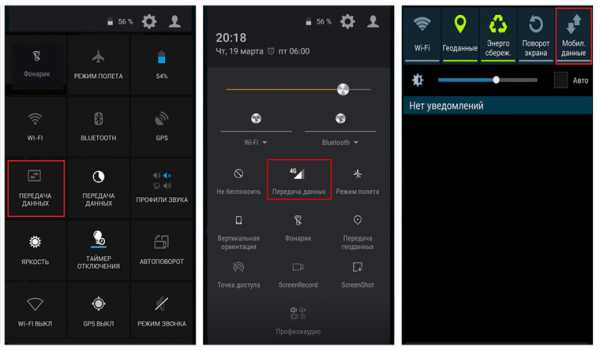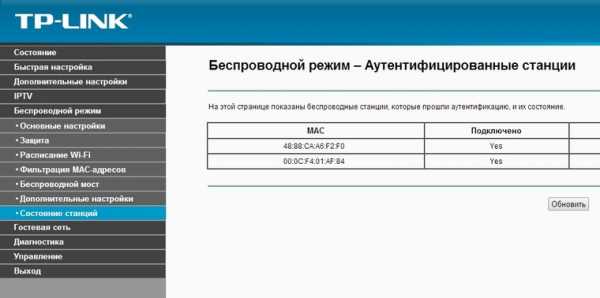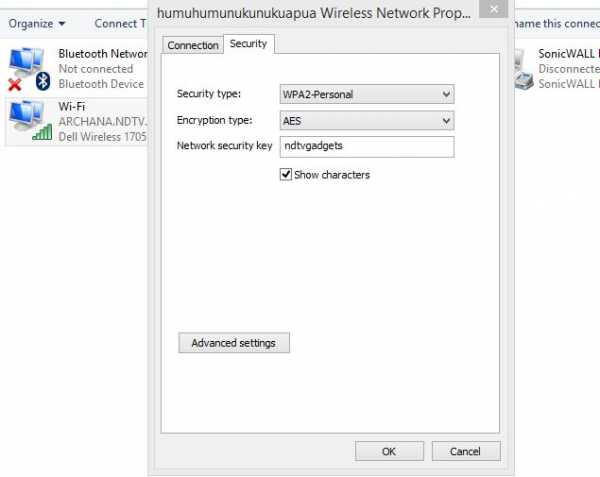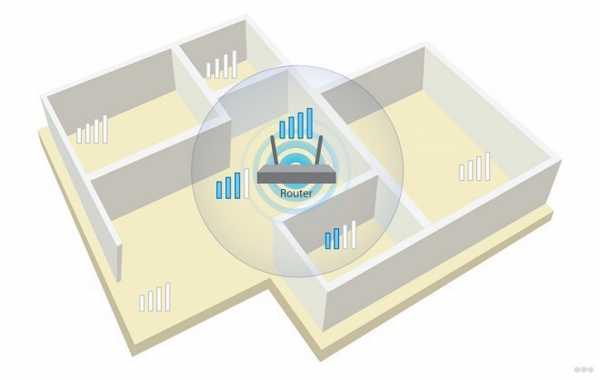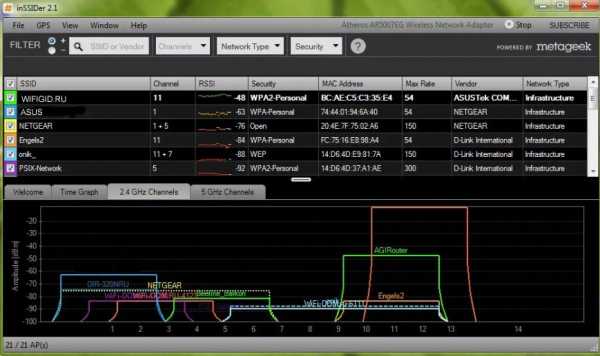Мы принимаем к оплате:
«Подарочный сертификат» от нашего Учебного Центра – это лучший подарок для тех, кто Вам дорог! Оплате обучение и подарите Вашим родным и близким обучение по любому из курсов!!!
«Сертификат на повторное обучение» дает возможность повторно пройти обучение в нашем Учебном Центре со скидкой 1000 рублей!
А также:
Как на компьютере принимать wifi
Как подключить обычный компьютер (ПК) к Wi-Fi сети?
После установки Wi-Fi роутера, у многих возникает вопрос, а как же теперь подключать к интернету обычный стационарный компьютер, у которого нет Wi-Fi. Раньше интернет был подключен к компьютеру по кабелю, а теперь что делать? Прокладывать сетевой кабель от роутера к компьютеру не очень хочется. Мы ведь для того и устанавливали роутер, что бы избавится от проводов в доме.
Да, после установки роутера и настройки Wi-Fi сети дома, или в офисе, все ноутбуки, планшеты, телефоны и ряд других устройств смогут подключатся к Wi-Fi сети, "по воздуху". В этих устройствах есть встроенный Wi-Fi приемник. А если у вас есть еще стационарный компьютер, к которому так же нужно подключить интернет, то здесь только два варианта:
- От роутера, к стационарному компьютеру проложить сетевой кабель. Но, такой вариант не часто подходит, так как не всегда хочется возится с кабелями, да и иногда просто нет возможности провести этот кабель к ПК.
- Ну и второй вариант, о котором мы поговорим в этой статье, это подключение к вашему компьютеру внешнего, или внутреннего Wi-Fi адаптера. С его помощью, обычный, стационарный компьютер сможет подключаться к интернету по Wi-Fi.
Точно с такой же ситуацией я столкнулся у себя дома. После установки маршрутизатора, все устройства подключались по беспроводной сети. А вот компьютер, который нужно было оставить, я подключил по Wi-Fi с помощью USB Wi-Fi приемника. Именно об этих приемниках я сейчас расскажу подробнее.
Один важный момент: если у вас есть лишний Wi-Fi роутер, который лежит без дела, то можно попробовать настроить его в качестве приемника. Он будет принимать по Wi-Fi сигнал от вашего главного роутера, и по кабелю давать интернет на стационарный компьютер. С этой работой отлично справляются например роутеры ZyXEL. О настройке такой функции на ZyXEL, я писал в этой статье. Другие роутеры, можно настроить в режиме моста.С помощью Wi-Fi адаптера, о которых я расскажу ниже, можно раздавать интернет по Wi-Fi. Например, у вас к ПК подключен кабельный интернет. Мы к компьютеру подключаем адаптер, и он может раздавать интернет на другие устройства. Как все это настроить, я писал в отдельной статье: https://help-wifi.com/nastrojka-virtualnoj-wi-fi-seti/nastrojka-tochki-dostupa-cherez-wi-fi-adapter-na-pk-s-windows-10/
Подключение компьютера к Wi-Fi с помощью адаптера. Без кабеля
Как я уже писал выше, для обычных компьютеров, в которых нет встроенных приемников беспроводных сетей, в продаже есть большое количество сетевых адаптеров. Эти адаптеры есть как внешние, так и внутренние. Что качается цены, то они не очень дорогие. Есть конечно же разные модели, у разных производителей. Но, самый дешевый обойдется вам примерно в 6-7 долларов (это устройства популярных производителей). У Tenda есть недорогие модели. У меня, например, так же есть недорогой, внешний USB Wi-Fi адаптер TP-LINK TL-WN721N. Выглядит он вот так:

Работает отлично. Нужно будет подготовить инструкцию по его настройке на ПК. Кстати, многие называют такие адаптеры "флешками для подключения к Wi-Fi":)
Как выбрать Wi-Fi адаптер для компьютера: внешние и внутренние
Давайте разберемся, какие эти адаптеры бывают, и как выбрать такой адаптер для вашего ПК. Значит, бывают они внешние и внутренние.
Внешние адаптеры
Подключаются в USB разъем компьютера. Для его установки не нужно вскрыть системный блок, это несомненно плюс. Выглядят они как обычные флешки. Есть маленькие, есть такие как на картинке выше, а есть еще и с антеннами. Те которые с антеннами, я советую покупать в том случае, если в комнате, где у вас стоит компьютер, не очень сильный сигнал Wi-Fi сети.
Если вы не очень сильно разбираетесь в компьютерах, то рекомендую купить именно внешний Wi-Fi приемник. Подойдет практически любой. Установка не ложная: подключили адаптер в USB разъем компьютера, установили драйвера, и все, можете подключатся к Wi-Fi.

Вот, еще фото внешних адаптеров:
С этими устройствами разобрались. Идем дальше.
Внутренние адаптеры
Эти адаптеры подключаются в PCI (или PCI Express) разъем на материнской плате вашего компьютера. Понятное дело, что для установки такого адаптера нужно разбирать системный блок. Установка в принципе тоже не сложная. Сняли крышку с системного блока, установили в PCI разъем адаптер, перезагрузили компьютер, установили драйвер и все.
Снаружи системного блока, будет выглядывать антенна адаптера, или даже несколько. Это все для лучшего приема. Ведь если обычный USB приемник можно подключить через удлинитель, что бы он лучше принимал сигнал, то с внутренним адаптером так не получится.
Вот как выглядят внутренние PCI адаптеры:
Какой адаптер лучше купить для подключения обычного компьютера к Wi-Fi? Да в принципе, какая разница. Но, мне почему-то кажется, что внешние USB адаптеры более удобные и практичные. Их можно без проблем подключить к другому компьютеру. Процесс подключения и установки немного проще.
Как видите, подключить стационарный компьютер к Wi-Fi сети совсем не сложно. Зато, можно избавится от проводов. Это актуально особенно в том случае, если роутер находится далеко от компьютера.
Как настроить Wi-Fi на ноутбуке
Вы можете подключить свой портативный компьютер к Интернету через соединение Wi-Fi, если у вас есть беспроводной маршрутизатор, подключенный к широкополосному Интернету, и операционная система, которая полностью поддерживает беспроводные сети, например Windows 7, Vista или XP. Вот что делать:
- Временно подключите сетевой кабель к портативному компьютеру и беспроводному маршрутизатору. Когда ваш компьютер включен, он должен автоматически подключиться к маршрутизатору [источник: Microsoft].
- Откройте Internet Explorer и введите URL-адрес вашего беспроводного маршрутизатора, чтобы получить доступ к странице конфигурации. Как правило, адрес по умолчанию, вероятно, будет 192.168.0.1, 192.168.1.1 или 192.168.2.1 [источник: Microsoft]. Обратитесь к руководству пользователя вашего маршрутизатора для получения дополнительной помощи.
- Введите имя пользователя и пароль при появлении запроса. Многие маршрутизаторы используют термин admin по умолчанию для обоих [источник: Microsoft]. Опять же, проверьте руководство своего маршрутизатора, если вы не знаете имя пользователя и пароль по умолчанию.
- Выберите имя, также называемое SSID, для вашей сети, как только вы перейдете на страницу конфигурации вашего маршрутизатора. Попробуйте придумать оригинальное название, которое будет отличать ваш Wi-Fi от ваших соседей.
- Выберите желаемый тип защиты. WPA и WPA2 более безопасны, чем WEP, но не все устройства поддерживают WPA2. Создайте уникальный пароль для своей сети. На странице конфигурации вашего маршрутизатора будут подсказки, которые расскажут вам, как установить пароль. Не забудьте спрятать распечатанную копию вашего пароля на случай, если вы его забудете [источник: Microsoft].
- Найдите и щелкните значок Интернета для Windows 7 и Vista в области уведомлений Windows на портативном компьютере. Значок будет напоминать измеритель сигнала, как на мобильном телефоне [источник: Windows]. В Windows XP откройте панель управления и выберите Сетевые подключения. Щелкните правой кнопкой мыши значок Wireless Network Connection и выберите View Available Wireless Networks [источник: MSU]. Выберите только что настроенную беспроводную сеть и введите свой пароль [источник: Windows].//]]]]>]]>
Объявление
.Как получить Wi-Fi без интернет-провайдера: 5 методов
Выход в Интернет - дорогое удовольствие. В Соединенных Штатах средняя стоимость домашнего подключения к Интернету составляет 60 долларов в месяц. Не хотите платить столько денег? Не волнуйтесь; даже если у вас нет постоянного интернет-провайдера, все равно есть способы выйти в Интернет.
Вот как получить Wi-Fi без интернет-провайдера.
1. Мобильная точка доступа
Лучший способ быть уверенным, что у вас всегда есть доступ в Интернет на вашем ноутбуке, - это использовать мобильную точку доступа.
Конечно, это требует предоплаты - вам нужно будет купить точку доступа и подписаться на тарифный план мобильного Интернета.Довольно много компаний предлагают мобильные точки доступа.
Мы особенно рекомендуем три модели мобильных точек доступа:
Verizon Jetpack MiFi 8800L
Несмотря на то, что Verizon Jetpack MiFi 8800L исполнилось пару лет, он, вероятно, по-прежнему остается лучшей точкой доступа 4G, доступной прямо сейчас.Он использует модем Qualcomm X20 и поддерживает 11 диапазонов LTE. Он поддерживает мобильные сети 2,4 и 5 ГГц, поддерживает гостевые соединения и позволяет одновременно подключать к сети до 15 устройств.
Устройство доступно только через Verizon.Вы можете получить устройство за 99 долларов, если подпишетесь на двухлетний контракт на мобильный интернет. Если вы покупаете устройство без контракта, это 199 долларов.
HTC 5G концентратор
HTC 5G Hub - лучшая мобильная точка доступа 5G на рынке.
Устройство оснащено процессором Qualcomm Snapdragon 855, модемом Snapdragon X50 5G, 4 ГБ оперативной памяти, поддержкой соединений Bluetooth и Ethernet, автономной работой в течение всего дня и возможностью одновременного подключения до 20 устройств.Он работает под управлением Android.
С другой стороны, 5G по-прежнему доступен не везде.Если вы ищете точку доступа, которая будет работать, когда вы в глуши, HTC 5G Hub может не для вас.
Sprint Мобильная точка доступа MiFi 8000
MiFi 8000 (доступен только на Sprint в США) может обеспечить скорость интернета до 1 Гбит / с, пока вы в пути.
Устройство будет работать в течение 24 часов без подзарядки, поддерживает гостевые подключения и предлагает встроенный VPN для дополнительной безопасности.
Под капотом вы найдете 4 ГБ оперативной памяти и собственную операционную систему MiFi OS2.
Roaming Man U2 Глобальная точка доступа Wi-Fi 4G
Если вам нужен доступ в Интернет на ноутбуке во время поездки за пределы США, вам понадобится мобильная точка доступа и тарифный план, которые работают на международном уровне.
Нам нравится точка доступа Roaming Man U2 Global 4G Wi-Fi.Он работает более чем в 130 странах по цене от 8 до 10 долларов в день.
Конечно, по таким ценам это не подходит для отечественного производства.Но если вы в отпуске и вам нужно оставаться на связи дома, это будет дешевле, чем использование роумингового Интернета на вашем смартфоне.
2. Подключите смартфон или планшет
Если вам не нужны обычные мобильные данные, а вам просто нужен периодический доступ к Интернету на вашем ноутбуке, самый быстрый и простой способ выйти в Интернет - это часто использовать смартфон.
Использование модема для смартфона или планшета имеет два недостатка.
- Вы полностью зависите от сигнала вашего оператора мобильной связи. Это нормально, если вы в городе, но менее надежно, если вы за городом.
- Ноутбуки обычно используют гораздо больше данных, чем смартфоны, а это означает, что вы можете быть очень удивлены, когда ваш следующий счет за телефон попадет в ваш почтовый ящик.
Если у вас есть устройство Android, вы можете включить модем, выбрав Настройки> Сеть и Интернет> Точка доступа и модем , а затем переместите переключатель рядом с Wi-Fi Hotspot в положение на .Пользователям iOS необходимо перейти в «Настройки »> «Персональная точка доступа » и сдвинуть переключатель.
Как на Android, так и на iOS, вы должны установить новое имя пользователя и пароль, чтобы защитить безопасность вашей точки доступа.
3. Найдите общедоступный Wi-Fi
В зависимости от того, где вы находитесь, когда вам нужно выйти в Интернет без провайдера, вы можете подключиться к ближайшей общедоступной сети Wi-Fi.Библиотеки, кафе, рестораны и транспортные узлы часто имеют сети, к которым вы можете присоединиться.
Вы можете найти поблизости бесплатный Wi-Fi с помощью таких приложений, как Wi-Fi Master Key на Android и Wi-Fi Finder на iOS.
Примечание: Если вы решите присоединиться к публичной сети Wi-Fi, убедитесь, что вы предприняли шаги для обеспечения безопасности и конфиденциальности.Если вы хотите узнать больше, ознакомьтесь с нашей статьей о том, как обнаружить поддельный общедоступный Wi-Fi, управляемый хакерами.
Скачать: Wi-Fi Master Key для Android (бесплатно)
Скачать: Wi-Fi Finder для iOS (бесплатно)
4.USB-ключ Wi-Fi
USB-ключ Wi-Fi, a.k.a., Интернет-модем, является более дешевой и доступной версией мобильной точки доступа. Вместо того, чтобы покупать дорогостоящий долгосрочный тарифный план мобильного интернета, вы можете вставить стандартную SIM-карту 3G или 4G и использовать ее подключение для передачи данных.
Поскольку интернет-адаптеры для ноутбуков легче и меньше мобильных точек доступа, они лучше подходят для людей, которым требуется подключение к Интернету во время путешествий.С другой стороны, не ожидайте, что мощность сигнала, скорость Wi-Fi или дальность действия будут такими же хорошими, как при использовании точки доступа.
Чтобы узнать больше, ознакомьтесь с нашей статьей о лучших USB-адаптерах Wi-Fi.
5. Поделитесь чужим Интернетом
Есть вероятность, что кто-то из вашей группы может иметь подключение к Интернету на своей машине.Например, возможно, у них есть учетные данные для входа в ближайшую частную сеть, а у вас их нет.
В этих случаях вы можете разделить полосу пропускания с компьютером Windows или macOS.
Чтобы совместно использовать подключение к Интернету с компьютера Windows, перейдите в Настройки > Сеть и Интернет> Мобильная точка доступа .Выберите соединение, которым хотите поделиться, и переместите переключатель в положение на .
Если вам нужно поделиться подключением к Интернету с устройства macOS, перейдите в Apple> Системные настройки> Общий доступ в Интернет .В раскрывающемся меню выберите соединение, которое вы хотите предоставить, в раскрывающемся меню «Поделитесь своим подключением» из , затем выберите, как вы хотите предоставить общий доступ к Интернету, из списка вариантов ниже.
Подробнее об использовании Wi-Fi
Лучший способ получить Wi-Fi без подключения к Интернету зависит от того, где вы находитесь и как хотите использовать подключение.
Людям, которые много работают в дороге, следует подумать о полноценной мобильной точке доступа.Случайные пользователи могут захотеть использовать модем или купить интернет-модем. В сельской местности вы можете выйти в Интернет через беспроводной Интернет.
Если вам нужна дополнительная информация об использовании Wi-Fi, ознакомьтесь с нашими статьями о различных типах безопасности Wi-Fi и о том, как исправить низкую скорость Wi-Fi.
Надеемся, вам понравятся товары, которые мы рекомендуем! MakeUseOf имеет филиал партнерские отношения, поэтому мы получаем долю дохода от вашей покупки. Это не повлияет на цена, которую вы платите, и помогает нам предлагать лучшие рекомендации по продуктам.
Все, что мы знаем о новом Google Chromecast
Об авторе Дэн Прайс (Опубликовано 1379 статей)
Дэн Прайс (Опубликовано 1379 статей) Дэн присоединился к MakeUseOf в 2014 году и является директором по партнерству с июля 2020 года.Обратитесь к нему с вопросами о спонсируемом контенте, партнерских соглашениях, рекламных акциях и любых других формах партнерства. Вы также можете увидеть его каждый год бродящим по выставочной площадке CES в Лас-Вегасе, поздоровайтесь, если собираетесь. До своей писательской карьеры он был финансовым консультантом.
Ещё от Dan PriceПодпишитесь на нашу рассылку новостей
Подпишитесь на нашу рассылку, чтобы получать технические советы, обзоры, бесплатные электронные книги и эксклюзивные предложения!
Еще один шаг…!
Подтвердите свой адрес электронной почты в только что отправленном вам электронном письме.
.Как работает беспроводной интернет Wi-Fi?
Реклама

Криса Вудфорда. Последнее изменение: 14 августа 2019 г.
Представьте на мгновение, если все беспроводные связи в мире были мгновенно заменены кабелями. У вас будут протянутые кабели эфир от каждого радио в каждом доме за сотни миль до передатчики. У вас были бы провода, идущие от каждого мобильного телефона к каждому телефону мачта. Радиоуправляемые автомобили будут тоже исчезнут, заменены еще кабели.Вы не могли выйти из двери, не споткнувшись о кабели. Нельзя лететь на самолете по небу, не запутавшись. Если бы вы посмотрели в окно, вы бы ничего не увидели, кроме кошки-колыбель проводов. В этом и заключается великолепие беспроводной связи: она делает прочь со всеми этими кабелями, оставив нашу жизнь простой, лаконичной и бесплатно! Давайте подробнее рассмотрим, как это работает.
Фото: Типичный беспроводной маршрутизатор. Этот, сделанный Netgear, может подключать к Интернету до четырех разных компьютеров одновременно с помощью проводных соединений, потому что у него четыре розетки Ethernet.Но теоретически он может подключить гораздо больше машин. с помощью беспроводной сети. Белая полоса, торчащая сзади, - это антенна беспроводной связи.
От беспроводного к радио
Wireless начинался как способ отправки аудиопрограмм через воздух. Довольно скоро мы стали называть это радио и когда картинки были добавлен к сигналу, родился телевизор. В слово "беспроводной" стало красивым старомодным к середине 20 века, но за последние несколько лет назад он вернулся. Теперь снова модно быть беспроводным благодаря Интернету.Еще в 2007 году примерно половина всех мировых Интернет-пользователи использовали какой-то беспроводной доступ. В 2019 году более 80 процентов из нас используют беспроводную связь для выхода в Интернет дома, что неудивительно сейчас сейчас больше из нас использует смартфоны и планшеты (54,8 процента), чем настольные компьютеры (45,2 процента). Беспроводной мобильный Интернет чрезвычайно популярен в развивающихся странах, где традиционные проводные формы доступа, основанные на телефоне сети, недоступны. Беспроводной Интернет, возможно, более известный нам как Wi-Fi®, сделал Интернет более удобнее, чем когда-либо прежде.Но чем он отличается от обычного доступа в Интернет?
С радио на Wi-Fi
Radio - это невидимая игра в бросок и ловля. Вместо того, чтобы перебрасывать мяч от одного человека к другому, вы отправляете информацию, закодированную в виде схемы электричества и магнетизма, от передатчика (метателя) к приемнику (ловушке), оба из которых являются разновидностями антенн. Передатчик часть оборудования, которая преобразует электрические сигналы (например, чей-то звук говорящего по радио или изображения на телевидении) в колеблющуюся электромагнитная волна, которая лучи в воздухе по прямой на скорости света (300 000 км, 186 000 миль в секунду).Ресивер представляет собой зеркальное отражение волны, которая ловит волны и поворачивает их обратно в электрические сигналы, чтобы мы могли воссоздать звуки радио или телевидения фотографий. Чем мощнее передатчик и приемник, тем дальше друг от друга они могут быть разнесены. Радиостанции используют гигантские передатчики, и вот почему мы можем принимать радиосигналы за тысячи миль на противоположная сторона Земли. Беспроводной Интернет - это просто способ использования радиоволн для отправки и получать данные из Интернета вместо звуков радио или телевизионных изображений.Но, в отличие от радио и телевидения, он обычно используется для передачи сигналов только через относительно небольшие расстояния с маломощными передатчиками.
Рисунок: Основная концепция радио: отправка сообщений от передатчика к приемнику. со скоростью света с помощью радиоволн. В беспроводном Интернете связь двусторонняя: есть передатчик. и приемник на вашем компьютере (или портативном устройстве) и в части оборудования (например, маршрутизатора), которая подключает вы в интернет.
Wi-Fi
Если у вас дома есть беспроводной доступ в Интернет, вероятно, у вас есть маленькая коробочка под названием маршрутизатор , который подключается к ваш телефон разъем.Этот вид роутера чем-то похож на сложный модем: это автономный компьютер, задачей которого является ретрансляция подключений к Интернету и обратно. В дома, вы можете использовать маршрутизатор для подключения нескольких компьютеров к Интернет сразу (экономия на нескольких отдельных модемах). В другими словами, маршрутизатор выполняет две задачи: он создает беспроводной компьютерная сеть, соединяя все ваши компьютеры вместе, и это также дает вам все машины общий шлюз в Интернет.
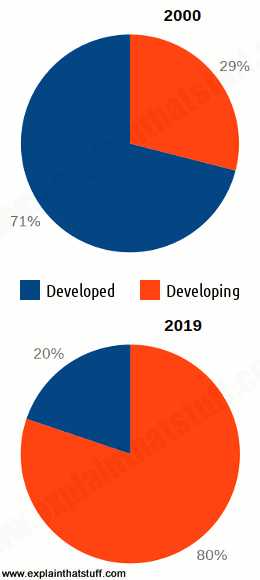
: За последние пару десятилетий во всем мире произошел огромный рост мобильных телефонов (мобильных телефонов) и беспроводного доступа в Интернет, особенно в развивающихся странах.В 2000 году во всем мире было 0,7 миллиарда абонентов сотовой связи, и 71 процент из них приходился на страны с высоким уровнем доходов (развитых). К 2019 году ситуация изменилась: подписок было более чем в 11 раз (примерно 8,1 миллиарда), и более 80 процентов из них приходились на развивающиеся страны. Последствия для доступа в Интернет очевидны: все больше и больше людей выходят в Интернет с беспроводных мобильных устройств, особенно в развивающихся странах. Источники: Информация и коммуникации для развития, 2012 год: Максимизация мобильных устройств, Всемирный банк, 2012 г .; Отчет об измерении информационного общества 2018, ITU-T, 2019.
Вы можете подключить маршрутизатор ко всем вашим компьютерам, используя обычные кабели для подключения к сети (для технически подкованных, эти называются кабелями RJ-45, Cat 5 или Ethernet). Это создает то, что называется LAN (локальная сеть) , связывая машины вместе. Компьютер сеть - это очень упорядоченное дело, больше похоже на организованный комитет встреча, с тщательно согласованными правилами поведения, чем всеобщая коктейльная вечеринка. Машины на сеть должны быть подключены стандартным способом, и они общаются в очень упорядоченная мода.Правила, регулирующие настройку сети и связь основана на международном стандарте, называемом Ethernet (также известный как IEEE 802.3 ).
Беспроводной маршрутизатор - это просто маршрутизатор, который подключается к вашему компьютеру. (или компьютеры), использующие радиоволны вместо кабелей. Это содержит очень маломощный радиопередатчик и приемник, с максимальный диапазон около 90 метров или 300 футов, в зависимости от вашего стены сделаны и какое другое электрооборудование находится поблизости.В роутер может отправлять и получать данные из Интернета на любой компьютер в вашем доме то есть также оснащен беспроводным доступом (поэтому каждый компьютер в беспроводном сеть также должна иметь в себе радиопередатчик и приемник). Наиболее новые ноутбуки поставляются со встроенными картами беспроводной связи. Для старых ноутбуков вы обычно можно вставить карту беспроводного адаптера в разъем PCMCIA или USB. Фактически маршрутизатор становится неофициальной точкой доступа для Интернета, создав невидимое «облако» беспроводной связи. вокруг него, известная как точка доступа .Любой компьютер внутри этого облака можно подключиться к сети, образуя беспроводную локальную сеть.

Фото: Если в вашем ноутбуке нет встроенной карты Wi-Fi, вы можно подключить карту адаптера PCMCIA, подобную этой. Они относительно недорогие, особенно если вы купите их на eBay. Но будьте осторожны: старые карты PCMCIA могут не поддерживать новые формы беспроводной безопасности, такие как WPA.
Так же, как компьютеры, подключенные к проводной локальной сети, используют Ethernet, машины в беспроводной локальной сети используют беспроводной эквивалент, который называется Wi-Fi (или, более технически, IEEE 802.11 ). Беспроводной интернет постоянно улучшается, поэтому все более совершенные формы Wi-Fi постоянно развивается. Вы можете увидеть беспроводное оборудование с маркировкой 802.11a, 802.11b, 802.11g или 802.11n: все это широко совместимые варианты 802.11 с 802.11n, 802.11g и 802.11a несколько быстрее, чем 802.11b. Другие более свежие варианты называются 802.11a с добавлением дополнительной буквы. на конце (например, 802.11ax, 802.11ay и т. д.). Например, 802.11ah предназначен для работы с так называемыми Интернет вещей, 802.11ax предназначен для высокоэффективных локальных сетей, а 802.11az занимается «службами определения местоположения» (определение точного местоположения мобильных устройств).
Wi-Fi - вот где выражение Wi-Fi hotspot происходит от. Точка доступа Wi-Fi - это просто общественное место, где вы можете подключить свой компьютер без проводов с Интернетом. Горячие точки вы найдете в аэропортах, кафе, книжных магазинах и кампусах колледжей один или несколько беспроводных маршрутизаторов для создания доступа к беспроводной сети на большом площадь. Даже большие сети можно создать, используя десятки или сотни точки доступа, например, для охвата целых университетских городков.С середины 2000-х годов во многих городах мира превратили огромные территории в общественные точки доступа (идея, иногда известная как муниципальный Wi-Fi, Muni Wi-Fi или Muni-Fi). Точки доступа Wi-Fi продолжают появляться по всему миру, и их количество растет с поразительной скоростью. К 2007 году в Соединенных Штатах насчитывалось около 180000 человек. в одиночестве; на момент последнего обновления статьи (август 2019 г.), согласно Statista, общее количество около 362 миллионов.
Wi-Fi Direct®: избавимся от посредников!
Люди иногда путают Wi-Fi и Bluetooth.Оба способы подключения гаджетов без проводов, так что именно разница? Вообще говоря, Bluetooth - это способ соединения двух относительно рядом с гаджетами без проблем с использованием кабеля, тогда как Wi-Fi метод соединения беспроводных компьютеров (и особенно мобильных, таких как ноутбуки, планшеты и смартфоны) в Интернет через общий точка подключения - ваш маршрутизатор - который обычно делает проводной подключение к телефонной или кабельной линии. По крайней мере, так обстоят дела раньше был.
Одноранговые сети
Изображение: Режимы Wi-Fi: Слева: В режиме инфраструктуры все ваши устройства обмениваются данными по беспроводной сети с центральным маршрутизатором, который обменивается данными (обычно через проводное соединение) с Интернетом. Здесь три планшета и ноутбук разговаривают с маршрутизатором посередине. Справа: в режиме ad-hoc (или с Wi-Fi Direct) устройства обмениваются данными напрямую через временную сеть без какого-либо центрального маршрутизатора. В этом примере два планшета обмениваются данными друг с другом и с общим принтером с помощью Wi-Fi Direct.
Но ничто не говорит о том, что Wi-Fi не может также соединить два ноутбука или смартфона напрямую вместо Bluetooth. Обычно Wi-Fi использует режим инфраструктуры , в котором обмениваются данными различные гаджеты и устройства. через маршрутизатор или центральную точку доступа. Но у Wi-Fi тоже есть так называемый режим ad-hoc , который позволяет гаджетам связываться напрямую без роутера. Обычно сеть ad-hoc создается как временная форма связи - как имя ad-hoc предлагает - тогда как режим инфраструктуры - более постоянный вещь.(Например, сеть Wi-Fi, которую я использую сейчас, один я установил около десяти лет назад, используя режим инфраструктуры и центральный маршрутизатор в качестве точки доступа.) Одноранговые сети, как правило, трудны настраивать, медленнее и менее надежно, потому что различные устройства используя их все должны общаться друг с другом и управлять сети (в отличие от инфраструктурных сетей, которые управляются маршрутизатор, который также обрабатывает связь между ними).
Wi-Fi Direct®
Некоторые домашние гаджеты используют сочетание Wi-Fi и Bluetooth, который может немного сбивать с толку - и вызывает вопрос «Почему Wi-Fi не может работать и в режиме короткого радиуса действия в режиме ad-hoc?» С встроенное дополнение к базовой спецификации Wi-Fi, известной как Wi-Fi Direct®, это Можно.Основная идея состоит в том, чтобы использовать безопасный, зашифрованный Wi-Fi в гораздо большем количестве неформальный способ для таких вещей, как печать с планшета или обмен фотографиями с чужого смартфона. Говоря более технически, Wi-Fi Direct - это специальная одноранговая форма сетевого взаимодействия между парами близлежащие устройства (иногда несколько устройств), которые не зависят от Интернет-соединение. Он работает аналогично традиционному Wi-Fi: каждое устройство сообщает другим находящимся поблизости вы можете подключиться к нему (так же, как точки доступа сообщают вам о доступных поблизости Wi-Fi сетях).Некоторые устройства могут подключаться как к Wi-Fi Direct и сеть Wi-Fi одновременно; другие могут делать только одно или другие за раз.
Wi-Fi или Bluetooth?
Чем отличается Wi-Fi Direct от Bluetooth? Это до 10 раз быстрее при передаче данных (250 Мбит / с по сравнению с 25 Мбит / с) и имеет радиус действия в несколько раз больше (до 200 м или 650 футов по сравнению с максимальным значением около 60 м или 200 футов для Bluetooth). Хотя оба они безопасны, Wi-Fi Direct использует шифрование Wi-Fi WPA-2, которое использует дважды столько же бит (256), сколько у Bluetooth (128 бит), и теоретически намного безопаснее.В пользу Bluetooth он позволяет подключать больше устройств одновременно, а его меньший радиус действия может кажется недостатком, это означает, что он потребляет меньше энергии, чем Wi-Fi (чрезвычайно важное соображение для мобильных устройств).
WAP и i-mode

Фото: Современный просмотр веб-страниц в 2002 году на старомодном мобильном телефоне! Этот телефон использует WAP для просмотра последних новостей на веб-сайте Ananova. Обратите внимание на грубый монохромный текстовый экран. Чего вы здесь не видите, так это чрезвычайно медленной скорости, которая была примерно в 5 раз медленнее даже старомодного коммутируемого доступа в Интернет.

Фото: Мобильная широкополосная связь (со смартфоном или USB-модемом) - это наиболее быстрорастущая форма беспроводного Интернета. С 2007 по 2015 год мировой рынок вырос в 12 раз. (по данным ITU-T за 2015 год) и превысил 5,3 миллиарда пользователей в начале 2019 года (по данным ITU-T за 2018 год).
Wi-Fi - не единственный способ беспроводного доступа в Интернет. если ты иметь достаточно новый смартфон (продвинутый тип мобильного телефона), например iPhone или Android, у него будет миниатюрный веб-браузер, который работает точно так же, как тот, который вы найдете на ноутбуке (хотя и с гораздо меньшим экраном).В конце 1990-х и начале 2000-х годов некоторые мобильные телефоны имели очень грубые встроенные веб-браузеры, которые могли поднимать упрощенные текстовые версии веб-страниц с помощью системы под названием WAP (технически известной как Протокол беспроводных приложений, хотя никто так его и не называл). WAP был очень медленным чтобы взлететь и теперь устарела из-за более быстрых сетей мобильных телефонов и смартфонов.
В то время как Европа и Северная Америка боролись с WAP, пользователи мобильных телефонов в Японии уже имели гораздо лучшую версию Интернета для мобильных телефонов, называемую i-mode, которая предлагала быстрый доступ к веб-страницам и электронной почте.i-mode всегда был более популярным, чем WAP, и постепенно стал экспортироваться в ряд других стран. Однако сейчас на смену ему пришли более совершенные технологии, основанные на более быстрых сетях сотовой связи 3G и 4G (третьего и четвертого поколения). По сути, мобильный и настольный Интернет теперь объединились: благодаря беспроводной связи и появлению простых в использовании приложений, адаптированных для мобильных устройств, делать что-либо на мобильном телефоне или планшете так же легко, как и на настольном ПК.
Мобильная широкополосная связь
Если вы хотите узнать больше о высокоскоростной мобильной и беспроводной широкополосной связи (широкополосный доступ в Интернет с использованием USB-модема для подключения к сети мобильного телефона), прочтите нашу отдельную статью о широкополосный и мобильный широкополосный доступ.
Как защитить домашнюю беспроводную сеть

Если вы настроили домашнюю беспроводную сеть, вы наверняка кое-что заметили: ваши соседи у всех они тоже есть! Мало того, вы можете довольно легко подключиться к чужому сети, если она не была должным образом защищена - и по тому же токену они могли бы подключиться в вашу сеть тоже. Так как же защитить сеть? Предлагаем:
- Убедитесь, что вы защищаете свою сеть (с помощью так называемого предварительного общего ключа или PSK).Используйте самую надежную форму безопасности, которую поддерживает ваше оборудование: используйте WPA2 вместо WPA и используйте WPA вместо WEP.
- Выберите нетривиальный пароль (и уж точно не такой, который ваши соседи могли бы легко угадать, например, вашу фамилию). По крайней мере, если вы собираетесь использовать легко запоминающийся пароль, поместите специальный символ ($,% и т. Д.) В его начало или конец - вы сделаете его намного более безопасным. .
- Настройте свою сеть для использования списка управления доступом (ACL). Это список определенных доверенных компьютеров, которым будет разрешено подключаться к вашей сети.Для каждого компьютера в списке вам необходимо указать, что называется его MAC-адресом (или MAC-адресом LAN). Вы найдете MAC-адрес, написанный на нижней части портативного компьютера, на задней панели рабочего стола или на нижней части подключаемой сетевой карты PCMCIA.
- Если у вас только один компьютер, и он никогда не перемещается с рабочего стола, который находится достаточно близко к маршрутизатору, вообще не используйте беспроводную связь. Вместо этого подключитесь с помощью кабеля Ethernet и используйте свою сеть в проводном режиме. Это будет быстрее и безопаснее.
- Вы можете сделать свою сеть «скрытой» (другими словами, чтобы имя сети (SSID) не передавалось). Только люди, знающие имя сети, могут подключиться, введя правильный SSID и пароль. Скрытые сети иногда могут быть немного нестабильными, если вы используете Windows XP и сетевое программное обеспечение Microsoft по умолчанию, но они отлично работают с большинством других систем. Мнения расходятся относительно того, делают ли скрытые сети что-нибудь для безопасности. Некоторые люди утверждают, что они в большей безопасности; другие говорят, что у них есть риски для безопасности.
Краткая история беспроводной связи

Фото: Один из пионеров беспроводной связи, Гульельмо Маркони. Фото любезно предоставлено Библиотекой Конгресса США
.- 1888: немецкий физик Генрих Герц (1857–1894) создает первые электромагнитные радиоволны в своей лаборатории.
- 1894: британский физик Сэр Оливер Лодж (1851–1940) отправляет первое сообщение с помощью радиоволн в Оксфорд, Англия.
- 1899: итальянский изобретатель Гульельмо Маркони (1874–1937) посылает радиоволны через Ла-Манш.К 1901 г. Маркони послал радиоволны через Атлантику, от Корнуолла в Англии до Ньюфаундленда.
- 1940-е: Такси начинают использовать рации двусторонней связи.
- 1944: Хеди Кислер Марки (более известная как актриса Хеди Ламарр) и Джордж Антейл запатентовали скачкообразную перестройку частоты с расширенным спектром, способ сделать беспроводную связь более надежной и безопасной за счет передачи и приема на разных радиочастотах.
- 1970-е годы: появляются первые аналоговые мобильные телефоны, разработанные в Чикаго Illinois Bell и AT&T .
- 1980-е годы: в Европе появляются цифровые сотовые телефоны GSM (глобальная система мобильной связи), за ними следует PCS (персональная связь). Services) телефоны в США.
- 1990: Рабочая группа экспертов по беспроводной связи начинает работу над проектом стандарта, который станет Wi-Fi.
- 1994: Nokia , финский производитель сотовых телефонов, передает данные по сотовой сети.
- 1994: Phone.com разрабатывает WAP в США.
- 1997: стандарт Wi-Fi (IEEE 802.11) согласовывается на международном уровне.
- 1998: Название «Bluetooth» официально принято для предлагаемого нового типа беспроводной связи на короткие расстояния.
- 1999: Японская телекоммуникационная компания NTT DoCoMo разрабатывает i-mode.
- 1999: Стив Джобс из Apple Computer решает включить версию Wi-Fi под названием AirPort в ноутбук iBook, что фактически делает его первым продуктом Wi-Fi на массовом рынке.
- 2000: В продажу поступила первая Bluetooth-гарнитура.
- 2005: Wi-Fi официально добавлен в Словарь Вебстера компанией Merriam-Webster.
- 2007: Apple Computer выпускает iPhone - смещает баланс мощности от настольных ПК и проводного Интернета к мобильным устройствам и беспроводному Интернету.
- 2010: Apple выпускает планшет iPad, предоставляющий пользователям все удобства беспроводного смартфона с большим дисплеем, близким к дисплею настольного ПК.
- 2015: Google объявляет об обновлении алгоритма, оптимизированного для мобильных устройств, поощряя веб-сайты, которые переформатируются для смартфонов.
- 2015: Wi-Fi отмечает свое 25-летие! К концу 2015 года насчитывается 7 миллиардов абонентов беспроводной связи.
- 2018: ITU-T прогнозирует, что число подписчиков на подвижную широкополосную связь достигнет 5,3 миллиарда (другими словами, теоретически , более половины населения мира имеет достаточно быстрый доступ к мобильному Интернету).
- 2019: Согласно ITU-T , 51,2 процента населения мира (3,9 человека) сейчас пользуются Интернетом. Достигнут большой прогресс, но многие люди в мире остаются офлайн.
Узнать больше
На этом сайте
На других сайтах
- Wi-Fi Alliance: официальная всемирная отраслевая организация, отвечающая за разработку и маркетинг Wi-Fi.
- IEEE 802.11: веб-сайт IEEE, посвященный различным стандартам 802.11 Wi-Fi.
Книги
Статьи
- «Земля, где заканчивается Интернет» Пэгана Кеннеди. The New York Times, 21 июня 2019 г. По мере того, как Wi-Fi становится все более распространенным, становится все труднее отключиться от сети.«
- «Почему следующей установкой Wi-Fi должна быть ячеистая сеть», Брайан Х. Чен. The New York Times, 26 апреля 2017 г. Как ячеистые сети могут значительно улучшить покрытие Wi-Fi в вашем доме.
- Если у вас плохой Wi-Fi, проверьте свой маршрутизатор, Брайан X. Чен. Нью-Йорк Таймс. 7 октября 2015 г. Если вы никогда не обновляли свой маршрутизатор, возможно, сейчас самое время; новые маршрутизаторы быстрее, надежнее и лучше работают на больших расстояниях с несколькими подключенными устройствами.
- Что будет дальше после 25 лет использования Wi-Fi? пользователя Jeremy Hsu.IEEE Spectrum, 10 сентября 2015 г. Интервью с Дороти Стэнли, вице-председателем рабочей группы IEEE 802.11, в котором рассказывается о том, где Wi-Fi может развиваться дальше.
- Могу ли я использовать телефон в качестве мобильной точки доступа Wi-Fi? Джек Шофилд, The Guardian, 21 февраля 2013 г. «Да» - короткий ответ, но это дорогое решение по сравнению с мобильным широкополосным доступом. Краска
- Anti-Wi-Fi обеспечивает безопасность, Дэйв Ли, BBC News, 30 сентября 2009 г. Металлическая краска, блокирующая радиоволны, может повысить безопасность Wi-Fi, утверждает производитель.
Отчеты
Пожалуйста, НЕ копируйте наши статьи в блоги и другие сайты
статей с этого сайта зарегистрированы в Бюро регистрации авторских прав США. Копирование или иное использование зарегистрированных работ без разрешения, удаление этого или других уведомлений об авторских правах и / или нарушение смежных прав может привести к серьезным гражданским или уголовным санкциям.
Авторские права на текст © Крис Вудфорд 2007, 2019. Все права защищены. Полное уведомление об авторских правах и условиях использования.
Wi-Fi и Wi-Fi Direct являются зарегистрированными товарными знаками Wi-Fi Alliance.
Bluetooth является зарегистрированным товарным знаком Bluetooth SIG, Inc.
Следуйте за нами
Поделиться страницей
Нажмите CTRL + D, чтобы добавить эту страницу в закладки на будущее, или расскажите об этом друзьям с помощью:
Цитировать эту страницу
Вудфорд, Крис. (2007/2019) Беспроводной Интернет. Получено с https://www.explainthatstuff.com / wirelessinternet.html. [Доступ (укажите дату здесь)]
Больше на нашем сайте ...
.Вот как на самом деле работает Wi-Fi
Большинство пользователей компьютеров мало знают о том, как работает Wi-Fi. Фактически, одна из немногих вещей, которые многие знают, - это то, что иногда это не так. Но даже немного базовых знаний может иметь большое значение для быстрого подключения к Интернету.
Первоначально разработанный как способ заменить кабель Ethernet - шнур, который использовался для подключения компьютеров к Интернету после того, как мы отказались от коммутируемого доступа - Wi-Fi - это популярная технология, обеспечивающая взаимодействие между устройствами.
«Люди, вероятно, больше всего знакомы с использованием Wi-Fi как способа подключения к Интернету, поскольку для большинства людей это сеть, которую они используют дома или на работе», - говорит генеральный директор Wi-Fi Alliance Эдгар Фигероа. «Однако Wi-Fi эволюционировал, и теперь он заменяет множество различных кабелей, таких как видеокабели, аудиокабели, USB-кабели».
Но самое главное, что в настоящее время по Wi-Fi проходит более 60% мирового интернет-трафика. Интересно, что это великое достижение в основном достигается с помощью радиоволн, хотя это немного сложнее, чем ваша автомобильная стереосистема.В отличие от FM-приемника в вашем автомобиле, Wi-Fi - это, по сути, два радиомодуля, которые обмениваются данными взад и вперед, которые используют меньшую мощность и передают сигнал на гораздо меньшее расстояние. Эти два радио позволяют пользователям Интернета загружать данные из Интернета, а также выгружать информацию - даже просто отправка адресов через ваш браузер учитывается в этой двусторонней связи.
Другой способ, которым Wi-Fi является более сложным, чем наземное радио, заключается в том, что он использует для связи Интернет-протокол. Этот язык Интернета делает Wi-Fi очень устойчивым и очень структурированным.«Каждая отправляемая и получаемая нами передача требует подтверждения», - говорит Фигероа. «Это требует больших вложений и оркестровки». Представьте, что вместо отправки данных вы отправляете посылку по всему миру с запросом на подтверждение доставки, - говорит Фигероа. Вот на что похож Интернет-протокол, только он применяется к каждому переданному байту.
И как только эти данные летят по воздуху в радиоволнах, они становятся жертвами помех, от других сигналов Wi-Fi до радиоволн, излучаемых микроволновыми печами, и бетонных стен.Вот где вступают в силу две частоты Wi-Fi, 2,4 гигагерца и 5 гигагерц. Wi-Fi может транслировать на обеих частотах, преимущество, которое помогает его сигналу преодолевать все шумы и доставлять быстрый и сильный сигнал от вашего беспроводного маршрутизатора к вашему. компьютер.
«По сути, эти частоты похожи на две разные FM-радиостанции», - говорит Фигероа. Согласно физике, чем ниже частота, тем дальше может идти передача. При использовании Wi-Fi 2,4 гигагерца - это более низкая частота, поэтому он может достигать компьютеров, расположенных дальше, чем диапазон 5 гигагерц.Но 5 гигагерц дают возможность передавать больше передач. «Представьте, что у вас есть шоссе, которое идет очень далеко, но это всего лишь однополосное шоссе», - говорит Фигероа, описывая Wi-Fi на частоте 2,4 ГГц. Для сравнения: 5-гигагерцовый Wi-Fi - это не так далеко, но на нем есть 6 полос, поэтому трафик может двигаться быстрее.
«Wi-Fi на пять гигагерц обеспечивает достаточную зону покрытия, чтобы покрыть весь дом», - говорит он. «Так что для большинства людей расстояние не так важно, как скорость.”
Но с тех пор, как появились беспроводные телефоны, у людей были проблемы с пересечением радиосигналов. Проблема продолжается и сегодня с соседями и их сетями Wi-Fi. Один из способов обойти это - установить частоту для вещания на определенном канале. Хотя это звучит технически, на самом деле это не так. Большинство маршрутизаторов способны автоматически определять лучший канал для использования. А в сетях с частотой 5 гигагерц гораздо больше каналов, чем в сетях, транслирующих на частоте 2,4 гигагерца, что является еще одной причиной по возможности использовать новый стандарт.
Для людей, использующих неоднородный Wi-Fi, точная настройка сети - лучшая идея, чем простая установка расширителя сети. «Расширители сети становятся все более популярными, - говорит Фигероа. «Это ретрансляторы, поэтому они принимают слабый сигнал, идущий с верхнего этажа, в среду нижнего этажа, а затем, по сути, повторяют этот сигнал». Но проблема с этими расширителями заключается в том, что они передают уже слабый сигнал. Итак, если ваш беспроводной Интернет передает только половину скорости, которой должен, повторитель повторит этот сигнал, выдавая еще более слабый сигнал.Вы можете стоять рядом с повторителем и иметь полные полосы на телефоне или ноутбуке, потому что технически у вас сильный беспроводной сигнал, но скорость и производительность вашего Интернета будут ухудшаться и низкими.
Wi-Fi также имеет ряд функций безопасности. Для доступа к сети у пользователей должен быть пароль для WPA2, также известного как защищенный доступ Wi-Fi (2 означает, что эта функция находится во втором поколении). Здесь вы вводите свой пароль, чтобы войти в сеть Wi-Fi.Существует еще одна функция безопасности, называемая Advanced Encryption Standard (более известная как AES), которая была разработана правительством США для обеспечения безопасности данных при их передаче с одного устройства на другое. «Каждый случай связи, проходящий через Wi-Fi, является эксклюзивным в том смысле, что он зашифрован и его понимают только две участвующие стороны», - говорит Фигероа.
Но, пожалуй, самой важной особенностью Wi-Fi является его обратная совместимость.Таким образом все ваши старые компьютеры могут подключаться к новым сверхбыстрым маршрутизаторам. «Если вы купите Wi-Fi (маршрутизатор) сегодня, он будет работать с тем устройством, которое вы, возможно, купили еще в 2000 году», - говорит Фигероа. «Не так уж много технологий, о которых можно было бы так сказать».
Краткое руководство. Беседы с самыми влиятельными лидерами в сфере бизнеса и технологий.
Спасибо!
В целях вашей безопасности мы отправили электронное письмо с подтверждением на указанный вами адрес. Щелкните ссылку, чтобы подтвердить подписку и начать получать наши информационные бюллетени. Если вы не получите подтверждение в течение 10 минут, проверьте папку со спамом.Свяжитесь с нами по письму@time.com.
.